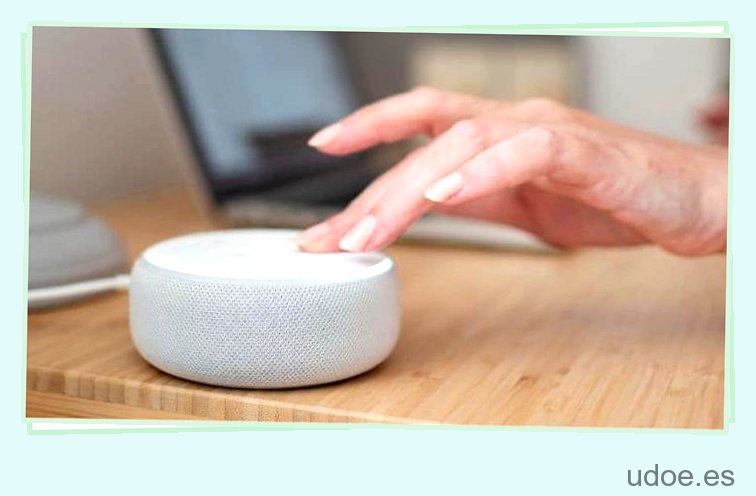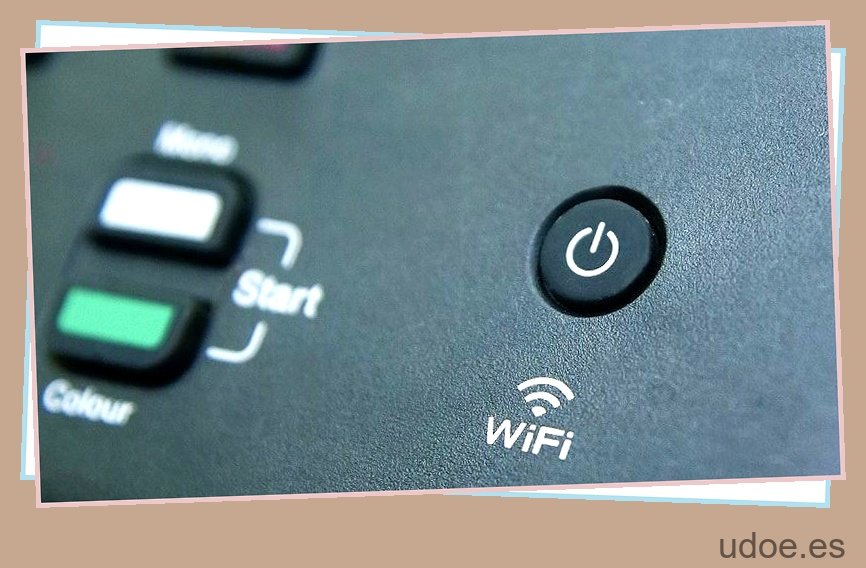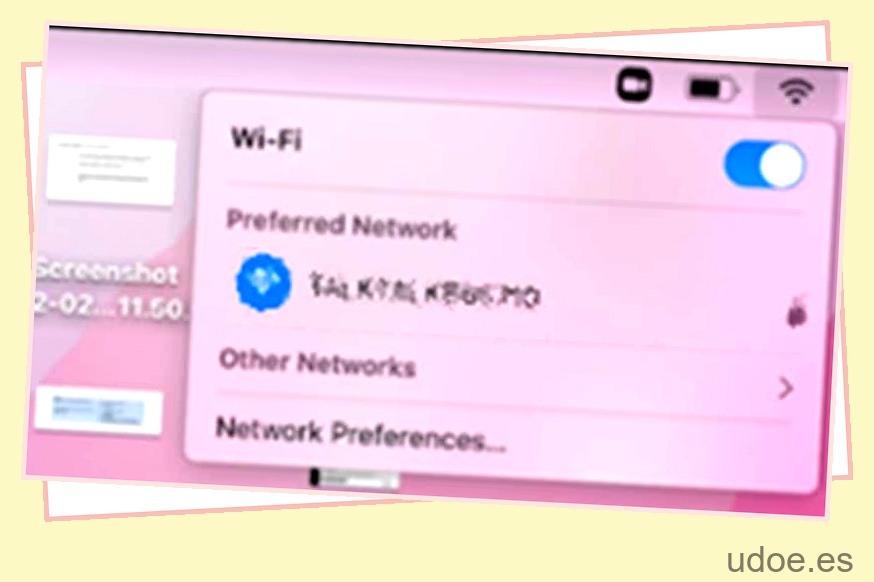Nuestros teléfonos se han convertido en una parte muy importante de nuestra vida cotidiana, al igual que Internet. Usamos internet a través de nuestros teléfonos para estar siempre conectados, ya sea por motivos laborales o sociales.
Entonces, ¿qué sucede cuando estas dos importantes piezas de tecnología chocan y dejan de funcionar entre sí?
Queremos que nuestro Wi-Fi vuelva a funcionar lo más rápido posible con nuestros teléfonos. Ahí es donde entra en juego el restablecimiento de la configuración de red.
Echemos un vistazo a cómo hacer esto con un iPhone.
¿Qué significa restablecer la configuración de red?
En primer lugar, hablemos de por qué necesitaría restablecer la configuración de red en su teléfono. Puede haber muchas razones diferentes por las que podría necesitar hacer esto.
Lo primero que debe saber es que restablecer la configuración de su red no es lo mismo que restablecer la configuración de fábrica. Mientras que el último está restableciendo su teléfono a como estaba cuando lo compró por primera vez, sin imágenes, números o sus datos, el primero es menos extremo.
Restablecer la configuración de su red simplemente significa eliminar todas las contraseñas y datos que rodean sus redes Wi-Fi y redes celulares. También eliminará sus preferencias de Bluetooth, como la configuración personalizada de sus AirPods.
Si bien el restablecimiento de la configuración de su red no eliminará todo de su teléfono como lo haría un restablecimiento de fábrica, es posible que aún no desee llevarlo a cabo. Esto se debe a que restablecer la configuración de su red puede ser muy inconveniente.
Perderá todas sus contraseñas de Wi-Fi, dispositivos y preferencias emparejados con Bluetooth y preferencias de Internet. Después del reinicio, deberá completar todos estos nuevamente. Piense en cuántos lugares tiene el código Wi-Fi actualmente memorizado en su teléfono; tendrá que escribirlos todos nuevamente.
Por lo tanto, considere no restablecer la configuración de su red de inmediato. En su lugar, pruebe con otro método menos invasivo para resolver la conexión.
1
Alternativas para restablecer la configuración de red
Si está buscando una forma más conveniente de resolver sus problemas de conexión, hay otras alternativas disponibles.
Paso
1
Modo avión
La primera alternativa es poner tu teléfono en modo avión y esperar unos minutos. Esto desconectará la conexión Wi-Fi y de Internet móvil, lo que garantizará que ambos tengan tiempo para resolverse. Vuelva a conectar y vea si esto ha solucionado las cosas.
Paso
2
restablecer el teléfono
De lo contrario, puede restablecer su teléfono apagándolo y encendiéndolo nuevamente. Otra alternativa es olvidarse de la red que te está causando problemas. Esto eliminará la contraseña de una conexión Wi-Fi en lugar de todas.
Paso
3
Restablecer su Wi-Fi
¿Sigues teniendo problemas? Restablecer su red Wi-Fi suele ser una buena manera de solucionar los problemas de conexión a Internet. Restablezca el Wi-Fi y espere hasta que se haya reiniciado para conectar su dispositivo.
2
Cómo restablecer la configuración de red en iPhone
Si estos métodos alternativos no han funcionado, puede decidir que restablecer la configuración de su red es la única opción viable.
Paso
1
Ir a la configuración de iPhone
Para hacer esto, dirígete a la aplicación de Configuración en tu iPhone. Navegue hasta General y desplácese hacia la derecha hasta la parte inferior para Restablecer.
Toque esto para abrir un nuevo menú lleno de opciones de lo que le gustaría restablecer. Es importante que no elija accidentalmente la opción incorrecta aquí, de lo contrario, podría perder todos sus datos en su teléfono.
Paso
2
Haga clic en Restablecer configuración de red
Esto hará que su iPhone restablezca la configuración y luego se reinicie, así que espere hasta que su teléfono haya terminado por completo este proceso antes de intentar usarlo.
Restablecer la configuración de su red solo le llevará un par de minutos, por lo que no tendrá que esperar mucho.
Paso
3
Espere a que el teléfono se vuelva a encender
Una vez que el iPhone se haya vuelto a encender, ingrese su código de acceso y vea si se solucionó el problema. Su teléfono aún debe conectarse a su proveedor de datos móviles automáticamente. Luego tendrá que ir y volver a conectarse a su Wi-Fi automáticamente.
Resumen
Esperamos que este artículo le haya resultado útil y que haya logrado solucionar el problema entre su iPhone y su proveedor de Internet.
Hay varias formas de restablecer la configuración de red en un iPhone. Algunos de estos incluyen: convertir su teléfono en modo avión, olvidar la red o restablecer la configuración de la red.